Converteer, bewerk en comprimeer video's/audio in meer dan 1000 formaten met hoge kwaliteit.
Een complete gids met details over het bijsnijden van video's via Ezgif
Ezgif is een populaire online tool voor het bijsnijden van video's, bekend om zijn eenvoud en toegankelijkheid. Of je nu een korte clip bewerkt voor sociale media of grote videobestanden bijsnijdt, Ezgif biedt een eenvoudige oplossing – allemaal vanuit je browser. Maar hoewel het gebruiksvriendelijk is, hoe goed presteert het eigenlijk bij het bijsnijden van video's? In dit bericht lees je een gedetailleerde review van Ezgifs bijsnijdtool en ontdek je de voor- en nadelen ervan.
Gidslijst
Een korte introductie tot Ezgif Voor- en nadelen: Ezgif gebruiken om video's bij te snijden Videobestanden bijsnijden met Ezgif Het beste alternatief voor Ezgif voor het bijsnijden van video'sEen korte introductie tot Ezgif
Ezgif is een gratis, webgebaseerde video- en beeldbewerkingstool, ontworpen voor snelle en eenvoudige bewerkingen zonder dat je software hoeft te installeren. Oorspronkelijk populair voor het maken en bewerken van GIF's, heeft Ezgif zijn functies uitgebreid met ondersteuning voor diverse videoformaten, waaronder MP4, WebM en AVI.
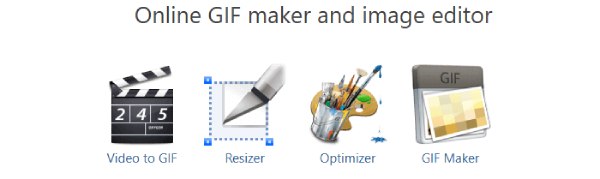
Een van de meest opvallende tools is de videotrimmer, waarmee gebruikers met slechts een paar klikken ongewenste delen uit video's kunnen knippen. De eenvoudige interface, snelle verwerking en ondersteuning voor meerdere formaten maken het ideaal voor doorsnee gebruikers.
Voor- en nadelen: Ezgif gebruiken om video's bij te snijden
Voordat u Ezgif gaat gebruiken voor video's bijsnijden, is het nuttig om de sterke en zwakke punten af te wegen. Hoewel deze online tool bekend staat om zijn gemak en gebruiksgemak, kent hij ook een aantal beperkingen die je bewerkingservaring kunnen beïnvloeden.
Voordelen:
1. Geen installatie vereist
Ezgif is een browsergebaseerde tool, wat betekent dat je geen software hoeft te downloaden of te installeren. Dit maakt het perfect voor het snel bijsnijden van video's op elk apparaat, vooral als je op een gedeelde computer of een computer met beperkte specificaties werkt. Het enige wat je nodig hebt, is een stabiele internetverbinding.
2. Eenvoudige en intuïtieve interface
De interface is ontworpen met beginners in gedachten. Het bijsnijden van een video is net zo eenvoudig als het uploaden van je bestand, het instellen van de begin- en eindtijd en het klikken op een knop. Er is geen leercurve, waardoor het ideaal is voor gebruikers die gewoon snelle en eenvoudige video-bijsnijdfunctionaliteit nodig hebben.
Nadelen:
1. Beperkte videobewerkingsfuncties
Hoewel Ezgif geweldig is voor eenvoudige trims waarmee je Videoclips knippen, mist geavanceerdere bewerkingsopties zoals overgangen, filters of multi-track tijdlijnen. Dit kan een nadeel zijn voor gebruikers die meer controle over hun videocontent willen zonder naar een ander platform te hoeven overstappen.
2. Beperkingen voor bestandsgrootte en -indeling
Ezgif stelt uploadlimieten (meestal tot 100 MB), wat beperkend kan zijn voor langere video's of video's van hogere kwaliteit. Bovendien worden niet alle videoformaten ondersteund, dus het kan zijn dat je je bestand moet converteren voordat je het kunt bijsnijden, wat een extra stap aan het proces toevoegt.
Videobestanden bijsnijden met Ezgif
Het trimmen van video's met Ezgif kan een heel eenvoudige taak zijn. De website is eenvoudig en overzichtelijk, zodat iedereen snel aan de slag kan en video's kan trimmen met Ezgif. Wil je de eenvoudige stappen leren om tijd te besparen? Volg dan de volgende stappen:
Stap 1Ga naar de officiële website van Ezgif. Klik op de knop "Bestand kiezen" om je videobestand te importeren en te knippen.
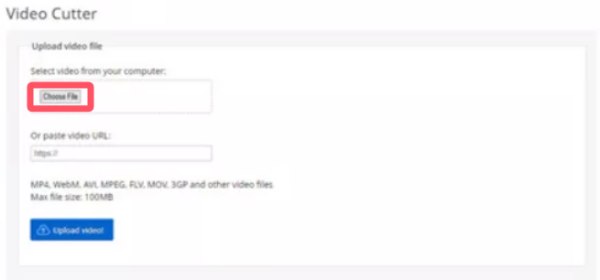
Stap 2Voer op het tabblad 'Begintijd' en het tabblad 'Eindtijd' het tijdstempel in dat u wilt inkorten via Ezgif.

Stap 3Klik ten slotte op de knop "Opslaan" om het door Ezgif bijgesneden videobestand op te slaan.

Het beste alternatief voor Ezgif voor het bijsnijden van video's
Als u op zoek bent naar een krachtiger en flexibeler alternatief voor Ezgif voor het bijsnijden van video's, 4Easysoft Total Video Converter is de ideale keuze. In tegenstelling tot online tools die afhankelijk zijn van internetsnelheid en beperkte bestandsgroottes ondersteunen, alles-in-één tool voor videoconversie Biedt razendsnelle prestaties en volledige formaatondersteuning. Hiermee kun je elk deel van een video nauwkeurig bijsnijden. Je kunt bewerkingen ook in realtime bekijken en je video's zelfs verbeteren met filters en effecten. Met de intuïtieve interface en geavanceerde functies is het perfect voor zowel beginners als professionals.

Trim uw videobestanden binnen enkele seconden.
Bekijk een voorbeeld om het effect van het bijsnijden van de video te zien.
Bewerk uw bijgesneden video voor een beter effect.
Ondersteuning voor opslaan in meerdere videoformaten.
100% Veilig
100% Veilig
Stap 1Start 4Easysoft Total Video Converter en klik op de knop "Bestanden toevoegen" om uw video's te importeren en te knippen.

Stap 2Klik op de knop 'Knippen'. Klik vervolgens op de knop 'Start instellen' en de knop 'Einde instellen' om je video bij te snijden.

Stap 3Klik ten slotte op de knop 'Alles converteren' om uw bijgesneden videobestand op te slaan.

Conclusie
Ezgif biedt een snelle en eenvoudige manier om video's online te trimmen, vooral voor lichte bewerkingen. Als je echter meer controle, snellere prestaties en geavanceerde bewerkingsfuncties nodig hebt, 4Easysoft Total Video Converter is een betere oplossing op lange termijn.
100% Veilig
100% Veilig



